iPadがMacのサブディスプレイになる「Sidecar」、対応機種と使い方
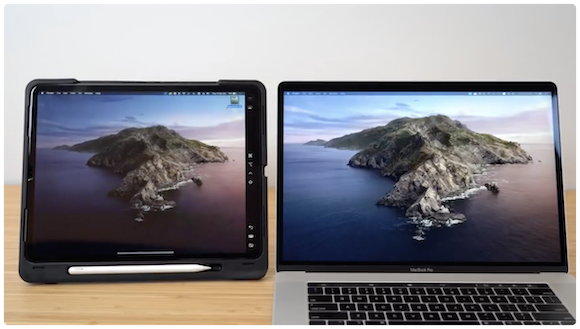
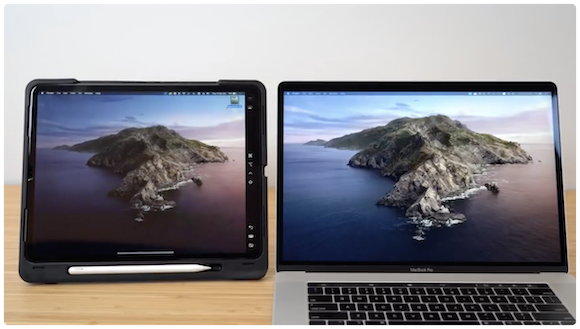
今秋、正式版が公開予定のmacOS CatalinaとiPadOSでは、iPadをMacのサブディスプレイとして使うことができる新機能「Sidecar」が利用可能となります。MacとiPadの対応モデルや使い方をご紹介します。
iPadがMacのサブディスプレイになるSidecar、対応機種は
「Sidecar」を使うと、Macの画面領域を広く使えるだけでなく、例えばMac用アプリで扱っている写真をiPadとApple Pencilを使って細かく編集するような作業も可能となります。
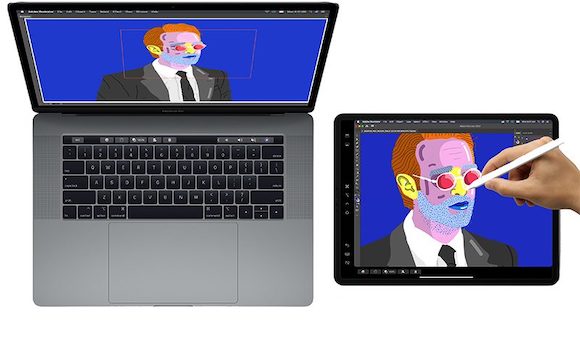
Appleは、Sidecarが使えるMacやiPadの機種のリストを現時点では公開していませんが、著名開発者のスティーブ・トラウトン-スミス氏が、Sidecarに対応するMacのリストを公開しています。
- iMac 27インチ(Late 2015 以降)
- MacBook Pro(2016以降)
- Mac mini(Late 2018以降)
- MacBook Air(Late 2018以降)
- MacBook(Early 2016 以降)
- iMac Pro(2017以降)
- Mac Pro(2019)
Sidecar supports iMac 27" (Late 2015) or newer, MacBook Pro (2016) or newer, mac Mini (2018), Mac Pro (2019), MacBook Air (2018) , MacBook (Early 2016 or newer), and blacklists all the devices in the screenshot pic.twitter.com/DHNDyI98WV
— Steve Troughton-Smith (@stroughtonsmith) 2019年6月5日
米メディアMacRumorsは、iPadシリーズは、以下のモデルで利用可能になるだろう、と推測しています。
- iPad Pro (全モデル)
- iPad (第6世代)
- iPad (第5世代)
- iPad mini (第5世代)
- iPad mini 4
- iPad Air (第3世代)
- iPad Air 2
なお、テクノロジーメディアiMoreのロリー・ギル氏は、2019年3月に発売されたiPad mini(第5世代)とMacBook Pro(2016年モデル)の組み合わせで動作することが確認できた、と報告しています。
ただし、今年秋の正式公開までに対応するハードウェアの要件などが変更される可能性もあります。
MacからiPadを簡単に接続可能
Sidecarは、開発者向けベータとパブリックベータが公開されているmacOS CatalinaとiPadOSを組み合わせることで利用できます。
ただし、どちらのOSも開発途中のベータ版であり、不具合が残されていることから、日常的にメインで使うデバイスにはインストールしないよう、ご注意ください。
Sidecarを使うには、MacのメニューバーでAirPlayアイコンを開き、接続可能なデバイスのリストからiPadを選択するだけです。
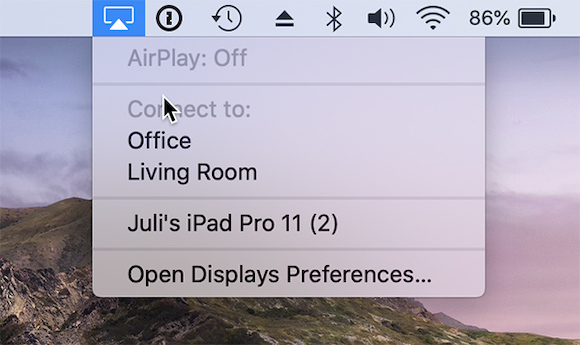
対応するiPadとMacの距離が10メートル以内なら、ワイヤレスで接続が可能です。
もし、ケーブルで接続してもAirPlayのリストにiPadが表示されない場合、以下の手順でSidecarを利用することができます。
- Macで「システム環境設定」を開く
- 「サイドバー」メニューをクリック(このメニューはmacOS Mojave以前にはありません)
- 「接続」の下にある「デバイス」をクリック
- ドロップダウンメニューからiPadを選択
「Sidecarはスムーズに動作」と米メディア
Sidecarを使うと、iPadにサイドバーやMacBook ProのTouch Barが表示されます。
iMoreによると、サイドバーの位置は左右に、Touch Barの位置は上下に変更することができるほか、Apple Pencilのダブルタップによるツール切り替えの有効/無効を切り替えることも可能とのことです。
MacRumorsも、Sidecarを使っている様子の動画を公開し、「かなりスムーズに動作している」と評価しています。
Source:iMore, MacRumors
(hato)

